Составные выноски удобны при отображении надписей с несколькими частями текста с заданными относительными положениями для одного объекта. Тег форматирования Part позволяет получить до девяти частей надписи, внутри и вне выноски.
На рисунке ниже показана составная выноска для сообщения о пути и статусе урагана. Название урагана, интенсивность, категория и значок его типа извлекаются из объекта.
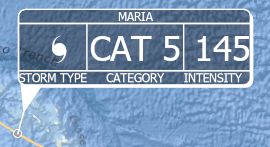
Для создания надписи с использованием составной выноски, выполните эти шаги:
- Убедитесь, что для слоя включены надписи.
- Используйте шрифт Tahoma и измените его размер на 8.5 точек, а цвет - на белый. Как это сделать см. в разделе Изменение способа отображения надписей.
- Используйте теги форматирования в выражении надписи, чтобы разместить части составной выноски.
В примере выше показана логика для извлечения надписей из полей данных.
Это выражение связано с данными, которые будут отформатированы, с использованием полей:
- STORMNAME - название урагана (string)
- STORMTYPE - код типа урагана (string)
- INTENSITY - числовое значение интенсивности (double)
- SS - числовое значение категории (double)
Выражение надписи Arcade В коде используются строковые значения, показанные знаком (`). Строковые значения упрощают код посредством сокращения строки с кавычками, знак «плюс» больше не требуется.
function StormSymbol(code) { if (code == 'TS') return '<FNT name = "ESRI METEOROLOGICAL 01">×</FNT>' if (code == 'HU') return '<FNT name = "ESRI METEOROLOGICAL 01">Ø</FNT>' if (code == 'TD') return '<FNT name = "ESRI METEOROLOGICAL 01">Ö</FNT>' } `<PART position="top">${$feature.STORMNAME}</PART><FNT size='25'><PART position="left">${StormSymbol($feature.STORMTYPE)}</PART><PART position="middle">CAT ${$feature.SS}</PART><PART position="right">${$feature.INTENSITY}</PART></FNT><PART position="bottom">CATEGORY</PART><PART position="bottomleft">STORM TYPE</PART><PART position="bottomright">INTENSITY</PART>`
- Залайте параметры символов составной выноски.
- На вкладке Надписи в группе Текстовый символ щелкните Текстовый символ
 .
. - На панели Надписи, щелкните Символ и выберите Общие
 .
. - Разверните Выноска.
- Откройте ниспадающее меню Выноска и выберите Составная.
- Настройте параметры следующим образом:
- Цвет фоновых символов - черный с прозрачностью 36 процентов
- Цвет контура - белый
- Цвет тени символов - белый
- Отступ тени по X - 2 тчк
- Отступ тени по Y - 2 тчк
- Доля дротика, нарисованная как выноска - 41 процент
- Цвет линии выноски - белый
- Толщина линии - 1 тчк
- Цвет символа дротика - белый
- Толщина дротика - 16 тчк
- Замыкание выноски только на углы - включено
- Поле слева – 2 тчк
- Поле справа - 2 тчк
- Поле сверху – 2 тчк
- Поле снизу – 2 тчк
- Щелкните кнопку Редактировать свойства составной части, чтобы задать параметры для отдельных частей выноски.
- Настройте параметры следующим образом:
- Вверх
- Содержит элемент в пределах поля выноски - отмечено
- Влево
- Содержит элемент в пределах поля выноски - отмечено
- Сдвиг по X - 15 тчк
- Сдвиг по Y - 5 тчк
- Вправо
- Содержит элемент в пределах поля выноски - отмечено
- Сдвиг по X - 7.5 тчк
- Снизу слева
- Содержит элемент в пределах поля выноски - отмечено
- Вниз
- Содержит элемент в пределах поля выноски - отмечено
- Снизу справа
- Содержит элемент в пределах поля выноски - отмечено
- Вверх
- На вкладке Надписи в группе Текстовый символ щелкните Текстовый символ